반응형
www.instagram.com
이번 글에선 내가 애용하는 티킨터의 테마를 적용해보자.
일반적으로 사용하는 티킨터는
import tkinter as tk
root = tk.Tk()
root.title('test')
root.geometry('300x300')
testbt = tk.Button(root,text='테스트')
testbt.pack()
root.mainloop()

이렇게 생겼다.
UI가 진짜 좀 ... 너무 구식 같다.
그래서 사용하는 방법으로
from tkinter import ttk
import tkinter as tk
root = tk.Tk()
root.title('test')
root.geometry('300x300')
style = ttk.Style()
style.theme_use('xpnative')
testbt = ttk.Button(root,text='테스트')
testbt.pack()
root.mainloop()
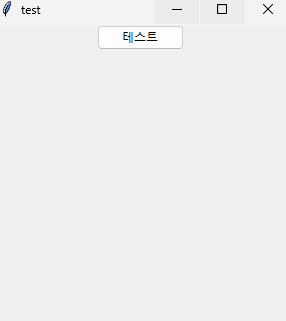
style = ttk.Style()
style.theme_use('xpnative')
위 코드를 추가해주는 방법이 있었다.
이후 요소들은 ttk.버튼 ... 엔트리 등 해주면 됐는데,
이것도 좀 밋밋하다.
완전 예쁘고 멋진 테마를 사용하려면 깃허브나 인터넷에서 다운로드 받은 tcl 테마를 적용하는 방법이 있지만,
이번에는 그런거 없이 간편하게 가능하도록 해보자.
pip install ttkbootstrap
먼저 ttkbootstrap 를 설치해주자.
import ttkbootstrap as ttk
root = ttk.Window(themename="superhero")
root.title("test")
root.geometry("400x600")
success_label = ttk.Label(root, text="성공 레이블", bootstyle="success")
success_label.pack(pady=10)
success_entry = ttk.Entry(root, bootstyle="success")
success_entry.pack(pady=10)
danger_label = ttk.Label(root, text="위험 레이블", bootstyle="danger")
danger_label.pack(pady=10)
danger_entry = ttk.Entry(root, bootstyle="danger")
danger_entry.pack(pady=10)
warning_label = ttk.Label(root, text="경고 레이블", bootstyle="warning")
warning_label.pack(pady=10)
warning_entry = ttk.Entry(root, bootstyle="warning")
warning_entry.pack(pady=10)
info_label = ttk.Label(root, text="정보 레이블", bootstyle="info")
info_label.pack(pady=10)
info_entry = ttk.Entry(root, bootstyle="info")
info_entry.pack(pady=10)
success_button = ttk.Button(root, text="성공 버튼", bootstyle="success")
success_button.pack(pady=10)
danger_button = ttk.Button(root, text="위험 버튼", bootstyle="danger")
danger_button.pack(pady=10)
warning_button = ttk.Button(root, text="경고 버튼", bootstyle="warning")
warning_button.pack(pady=10)
info_button = ttk.Button(root, text="정보 버튼", bootstyle="info")
info_button.pack(pady=10)
root.mainloop()

root = ttk.Window(themename="superhero")
위 사진은 superhero를 적용한 모습.
밑에 나오는 애들도 사진, 적용 코드 이다.
헷갈리지 말자 !

root = ttk.Window(themename="flatly")

root = ttk.Window(themename="cosmo")

root = ttk.Window(themename="journal")

root = ttk.Window(themename="sandstone")

root = ttk.Window(themename="yeti")

root = ttk.Window(themename="litera")

root = ttk.Window(themename="united")

root = ttk.Window(themename="darkly")

root = ttk.Window(themename="minty")

root = ttk.Window(themename="lumen")

root = ttk.Window(themename="simplex")
똑같아 보이는게 몇개 있긴 한데, 다 다른 테마란다.
개인적으로 darkly가 가장 멋있는거 같다.
[종합 매크로] 공지사항
---업데이트 예정
myworld1004.tistory.com
프로그램 주문제작:
주식회사 유메
#프로그램제작 #프로그램
open.kakao.com
반응형
'프로그램 개발일지' 카테고리의 다른 글
| [Python] 네이버 블로그 자동 포스팅 만들기 - requests로 글쓰기 1편 (18) | 2024.08.17 |
|---|---|
| [Python] 네이버 카페 API 없이 requests 하기 - 1 댓글편 (1) | 2024.07.29 |
| [Python] 스마트 스토어 API 활용 네이버 커머스 API 4편 (2) | 2024.07.24 |
| [Python] 스마트 스토어 API 활용 네이버 커머스 API 3편 (1) | 2024.07.08 |
| [Python] 스마트 스토어 API 활용 네이버 커머스 API 2편 (0) | 2024.06.27 |

